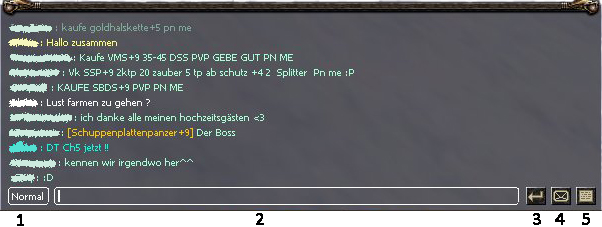Chat-Fenster
Chat-Fenster
1. Chat auswählen:
Es gibt vier Chats in welchen geschrieben werden kann.
- Normal - Kann nur vom näheren Umfeld gelesen werden. Ist standardmäßig eingestellt und an der weißen Schrift zu erkennen.
- Gruppe – Kann nur in der Gruppe gelesen werden, zu der du gehörst. Aber nur, wenn die Gruppenmitglieder in der Nähe sind. Mit # vor der Chatnachricht kann man auch in der Gruppe schreiben. Im Chat sind diese Nachrichten türkis.
- Gilde – Kann nur in der Gilde gelesen werden, der du dich angeschlossen hast. Mit % vor der Chatnachricht kann man auch in der Gruppe schreiben. Im Chat sind diese Nachrichten gelb.
- Rufen – Kann im ganzen Gebiet gelesen werden, ist aber erst ab Level 15 nutzbar. Können nur Zugehörige deines Reiches lesen. Mit ! vor der Chatnachricht kann man auch in der Gruppe schreiben. Im Chat sind diese Nachrichten grün.
2. Texteingabe: Schreibe hier hinein, was du zu sagen hast.
3. Chat senden: Schicke hiermit, oder einfach mit der Eingabe-Taste, deinen Text ab.
4. Flüstern: Wird meist PN - Private Nachricht genannt und kann auch nur von Empfänger gelesen werden. Auch einfach zu öffnen durch Drücken der Umschalt-, + Eingabe-Taste. Wenn du eine PN bekommst, kannst du sie durch Anklicken des Briefsymbols auf der rechten Seite öffnen. Du kannst eine PN minimieren, indem du die Esc-Taste drückst oder auf das Minimierungssymbol klickst und du kannst sie schließen, indem du auf das X oben rechts im Fenster klickst.
5. Alte Nachrichten anzeigen: Hier kann man das Chatprotokoll öffnen, um ältere Nachrichten einzusehen. Kann auch durch die Taste "L" aufgerufen werden. Es ist damit auch möglich Texte aus bestimmten Chats herauszufiltern.
Sonstiges
Man kann im Chatfenter auch Items anderen Spielern zeigen. Dafür ist ein Glas der Einsicht nötig. Zum Verlinken muss man den Gegenstand mit der linken Maustaste anklicken und dabei ALT drücken. Der Name des Items erscheint nun in eckigen Klammern im Chatfenster.